Kompiuterinės sistemos yra neatsiejama mūsų gyvenimo dalis, tačiau užtikrinti jose saugomų duomenų saugumą gali būti labai sudėtinga užduotis. Kompiuterių grėsmės gali kilti iš interneto spektro arba rasti kelią per įvairius kitus šaltinius.
USB ir „flash drives“ yra dažnas šaltinis PC grėsmės ir gali būti naudojamas pavogti failus ir sugadinti kompiuterio sistemą. Galite išjungti USB prievadus, kad jūsų sistema būtų saugi.
USB prievadų išjungimas sistemoje „Windows“. neleidžia ir blokuoja bet kokią neteisėtą prieigą prie jūsų sistemos ir padidina jūsų įrenginio saugos lygį.
Sunku atlikti reikiamus pakeitimus, todėl nesijaudinkite, mes jums padėsime. Peržiūrėkite mūsų tinklaraštį ir raskite paprastų, bet veiksmingų būdų, kaip įjungti ir išjungti USB prievadus sistemoje Windows.
5 geriausi būdai, kaip įjungti arba išjungti USB prievadus sistemoje „Windows“.:
- Užrakinkite USB prievadus naudodami registro įrašus.
- Išjunkite USB prievadus kompiuterio BIOS nustatymuose.
- Išjunkite USB prievadus naudodami įrenginių tvarkytuvę.
- Pašalinkite ir iš naujo įdiekite USB didelės atminties tvarkykles savo įrenginyje.
- Atjunkite USB
1 būdas: užrakinkite USB prievadus naudodami registro įrašus
- Norėdami pradėti, atidarykite laukelį Vykdyti paspausdami „Windows + R“ klavišas vienu metu klaviatūroje.
- Lauke Vykdyti įveskite "regedit" tada paspauskite enter arba paspauskite mygtuką Gerai.
- Dabar iš kairės šoninės juostos pereikite prie šio klavišo: HKEY_LOCAL_MACHINE\SYSTEM\CurrentControlSet\Services\USBSTOR
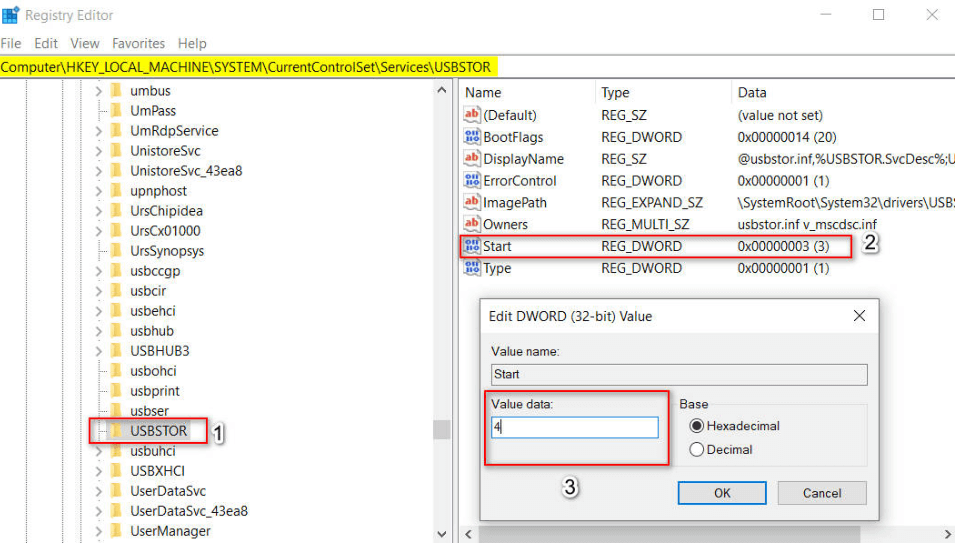
- Dabar eikite į dešinę šoninę juostą ir atidarykite parinktį Pradėti dukart spustelėdami ją.
- Lauke Pradėti nustatykite vertės duomenis į 4, kad išjungtumėte USB prievadą sistemoje Windows. Nustačius jo reikšmę į 3, jis vėl bus įjungtas.
Skaityti daugiau: Kaip pataisyti neveikiantį USB prievadą
2 būdas: išjunkite USB prievadus kompiuterio BIOS nustatymuose
Šis metodas gali būti naudojamas USB prievadams išjungti visuose įrenginiuose Windows versijos. Tai patogus būdas išjungti įrenginio USB atmintinės tvarkyklę, pelę ir klaviatūrą. Būkite dėmesingi, kol nuspręsite naudoti šį metodą.
- Paleiskite / iš naujo paleiskite kompiuterį BIOS režimu. Priklausomai nuo kompiuterio, galite naudoti šiuos klavišus norėdami įvesti BIOS režimą F1, F2, F10, Esc, Delete ir klavišų kombinacijas, tokias kaip Ctrl + Alt + Delete arba Ctrl + Alt + Esc.
- Naudodami orientacijos klavišą raskite skirtuką Integruoti išoriniai įrenginiai.
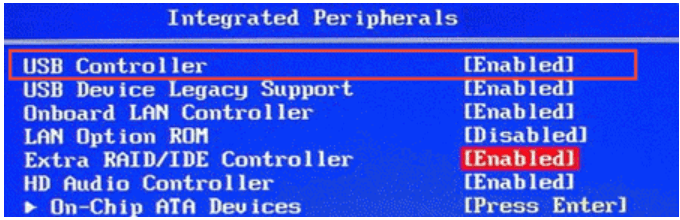
- Rodomame sąraše raskite USB valdiklio parinktį ir pakeiskite jos būseną į išjungimo režimą.
- Tie patys veiksmai gali būti kartojami, jei norite jį įjungti ateityje.
3 būdas. Išjunkite USB prievadus naudodami įrenginių tvarkytuvę
Jei pirmiau minėti metodai jums nepadėjo, naudokite įrenginių tvarkytuvę, kad išjungtumėte USB prievadą „Windows“ įrenginyje.
- Atidarykite meniu Pradėti
- Tipas „devmgmt.msc“ Norėdami atidaryti įrenginių tvarkytuvės langą.
- Dabar pasirinkite Universal Serial Bus Controller parinktį.
- Ekrane pasirodys naujas langas su visų USB prievadų sąrašu.
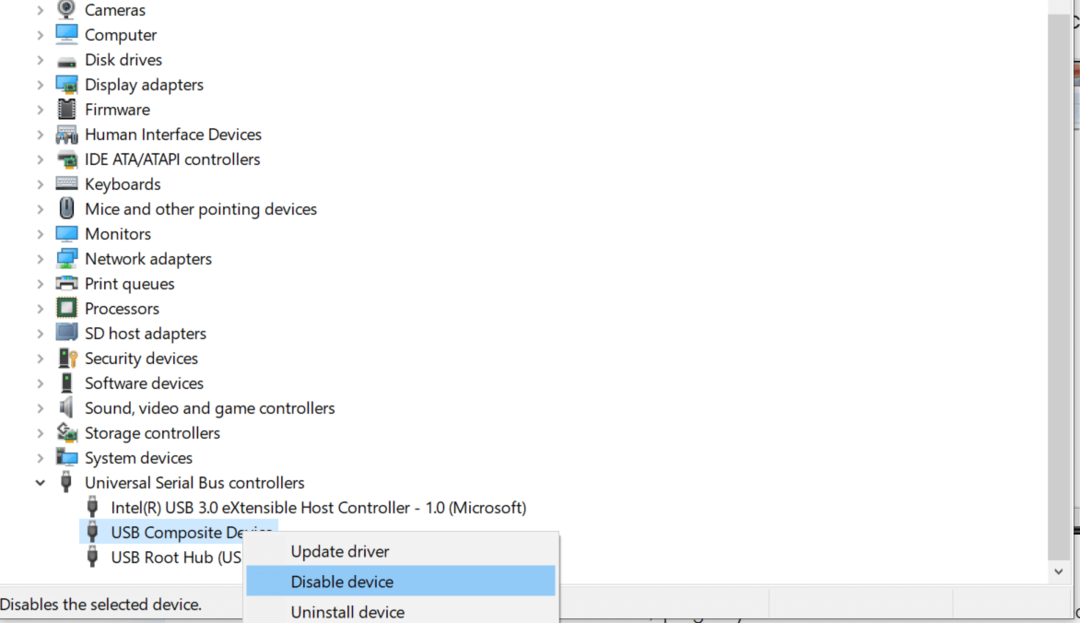
- Dešiniuoju pelės mygtuku spustelėkite jį, kad įjungtumėte arba išjungtumėte jo veikimą.
Skaityti daugiau: Kaip įdiegti „Windows 10“ iš USB
4 būdas. Pašalinkite ir iš naujo įdiekite USB talpiosios atminties tvarkykles savo įrenginyje
- Atidarykite meniu Pradėti
- Tipas „devmgmt.msc“ Norėdami atidaryti įrenginių tvarkytuvės langą.
- Dabar pasirinkite Universal Serial Bus Controller parinktį.
- Ekrane pasirodys naujas langas su visų USB prievadų sąrašu.
- Dešiniuoju pelės mygtuku spustelėkite USB prievadą, išskleidžiamajame sąraše spustelėkite mygtuką Pašalinti, kad pašalintumėte ir išjungtumėte USB prievadą.
5 būdas: atjunkite USB diską
Jei nė vienas iš aukščiau paminėtų būdų nepadėjo jūsų naudai, pabandykite atjungti jį nuo pagrindinės plokštės. Tačiau visiškai neįmanoma pašalinti visų USB prievadų; Galite pasirinkti tą, kurį būtų galima lengvai išimti ištraukus laidą.
Taigi, tai yra keli paprasti metodai ir būdai, kuriais galite įjungti / išjungti USB prievadą savo Windows įrenginyje ir apsaugoti jo duomenis nuo neteisėtos prieigos.